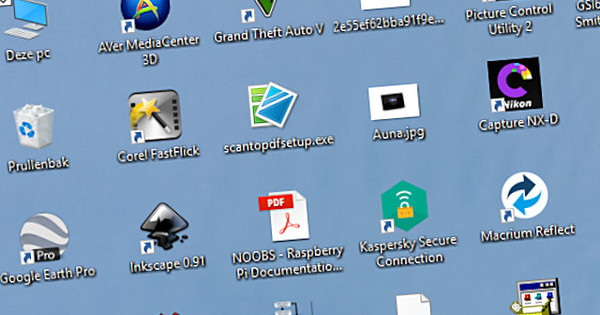Pregunta d'un lector: després d'implementar Mozilla Firefox 4 com a motor de cerca, contínuament tinc Ask.com a la part superior de la barra d'eines. Em sembla desagradable i m'agradaria tornar a Google. També llenço Ask.com regularment, però segueix tornant. Des de llavors he eliminat tot el que té a veure amb Ask.com de l'ordinador (inclòs el registre), però encara no puc desfer-me d'aquesta maleïda cosa. Tens una solució completa aquí?
La nostra resposta: La barra d'eines Ask està realment instal·lada "en secret" amb una gran quantitat de programari gratuït i compartit. No realment en secret, per descomptat, en principi sempre podeu desmarcar aquesta barra d'eines durant aquest procediment d'instal·lació. Però qui faci clic a "següent" massa ràpid (i els fabricants compten amb això), de sobte té aquesta barra d'eines desagradable al seu navegador (llegiu: Internet Explorer i/o Firefox). És possible que aquesta barra d'eines hagi entrat al vostre sistema d'aquesta manera.
En teoria, la barra d'eines Ask s'hauria de desinstal·lar mitjançant el tauler de control (Inici / Tauler de control / Desinstal·la un programa, seleccioneu Pregunta a la barra d'eines i feu clic al botó eliminar). Però si aconsegueixes eliminar la barra d'eines d'aquesta manera, no elimina totes les referències a Ask (com ara la pàgina d'inici del teu navegador). El problema amb aquesta barra d'eines és que hi ha tot tipus de versions diferents en circulació. Eines útils com AutoClean Ask Remover i AutoClean Multi-Toolbar Remover sembla que només funcionen amb versions anteriors de la barra d'eines Ask. També podeu provar de veure si funcionen, per si una barra d'eines Ask antiga ha arribat al vostre sistema. El següent pas podria ser un desinstal·lador complet com RevoUninstaller. Aquest programa és molt més complet que la rutina de desinstal·lació integrada de Windows.

L'eliminador de barres d'eines múltiple només elimina les versions antigues de la barra d'eines Ask.
Encara no hi ha èxit?
Fins i tot després de seguir els passos anteriors, és possible que encara no sigui possible eliminar la barra d'eines. Aleshores podem intentar aprofundir més en la vostra situació específica. Esmenta als comentaris el teu sistema operatiu (també si és de 32 o 64 bits), la versió exacta del/s navegador/s en què apareix la barra d'eines i la versió de la barra d'eines (podeu veure aquesta última fent clic a la part dreta). de la barra d'eines Pregunta fent clic Opcions / Info. A la finestra emergent que apareix, hi ha un número de versió llarg.
Restaura el motor de cerca
Com s'ha esmentat, quan elimineu la barra d'eines Ask, no tot torna automàticament a com era abans. Per restaurar el vostre motor de cerca a Internet Explorer 8, feu clic al menú desplegable a la dreta de la barra de cerca i trieu Gestiona els motors de cerca. Seleccioneu el vostre motor de cerca preferit i feu clic Instal·leu com a connector predeterminat. Els motors de cerca innecessaris es poden eliminar amb el botó eliminar.
A Internet Explorer 9, feu clic a la icona d'engranatge a la dreta i trieu Gestionar connectors / motors de cerca. Seleccioneu el vostre motor de cerca preferit i feu clic Instal·leu com a connector predeterminat. Els motors de cerca innecessaris es poden eliminar amb el botó eliminar.
A Firefox 4, feu clic al menú desplegable a l'esquerra de la barra de cerca i trieu Gestiona els motors de cerca. Seleccioneu el vostre motor de cerca preferit i feu clic al botó durant el temps Cap amunt fins que aquest motor de cerca estigui al capdamunt de la llista. Els motors de cerca innecessaris es poden eliminar amb el botó eliminar.
Restaura la pàgina d'inici
A Internet Explorer 8, aneu a Eines / Opcions d'Internet. A la pestanya General toqueu al camp d'entrada a Pàgina d'inici Introduïu l'adreça de la vostra pàgina d'inici preferida. A Internet Explorer 9, el menú Addicional una icona amb un engranatge. En cas contrari, funciona igual que a IE8.
A Firefox 4, feu clic al botó taronja a la part superior esquerra Firefox / Opcions i allà també toqueu la pestanya General al camp d'entrada a Pàgina d'inici Introduïu l'adreça de la vostra pàgina d'inici preferida.